Instalacja systemu z obrazu ISO.: Różnice pomiędzy wersjami
| Linia 1: | Linia 1: | ||
| + | <span data-link_translate_ja_title="ISO ファイルからシステムのインストール。" data-link_translate_ja_url="ISO+%E3%83%95%E3%82%A1%E3%82%A4%E3%83%AB%E3%81%8B%E3%82%89%E3%82%B7%E3%82%B9%E3%83%86%E3%83%A0%E3%81%AE%E3%82%A4%E3%83%B3%E3%82%B9%E3%83%88%E3%83%BC%E3%83%AB%E3%80%82"></span>[[:ja:ISO ファイルからシステムのインストール。]][[ja:ISO ファイルからシステムのインストール。]] | ||
<span data-link_translate_ar_title="تركيب نظام من ISO." data-link_translate_ar_url="%D8%AA%D8%B1%D9%83%D9%8A%D8%A8+%D9%86%D8%B8%D8%A7%D9%85+%D9%85%D9%86+ISO."></span>[[:ar:تركيب نظام من ISO.]][[ar:تركيب نظام من ISO.]] | <span data-link_translate_ar_title="تركيب نظام من ISO." data-link_translate_ar_url="%D8%AA%D8%B1%D9%83%D9%8A%D8%A8+%D9%86%D8%B8%D8%A7%D9%85+%D9%85%D9%86+ISO."></span>[[:ar:تركيب نظام من ISO.]][[ar:تركيب نظام من ISO.]] | ||
<span data-link_translate_zh_title="从 ISO 系统的安装。" data-link_translate_zh_url="%E4%BB%8E+ISO+%E7%B3%BB%E7%BB%9F%E7%9A%84%E5%AE%89%E8%A3%85%E3%80%82"></span>[[:zh:从 ISO 系统的安装。]][[zh:从 ISO 系统的安装。]] | <span data-link_translate_zh_title="从 ISO 系统的安装。" data-link_translate_zh_url="%E4%BB%8E+ISO+%E7%B3%BB%E7%BB%9F%E7%9A%84%E5%AE%89%E8%A3%85%E3%80%82"></span>[[:zh:从 ISO 系统的安装。]][[zh:从 ISO 系统的安装。]] | ||
Wersja z 18:51, 7 gru 2015
ja:ISO ファイルからシステムのインストール。
ar:تركيب نظام من ISO.
zh:从 ISO 系统的安装。
de:Installation eines Systems von ISO.
nl:Installatie van een systeem van een ISO.
it:Installazione di un sistema da un'immagine ISO.
pt:Instalação de um sistema de um ISO.
es:Instalación de un sistema desde una ISO.
en:Installation of a system from an ISO.
fr:Installation d'un système à partir d'une ISO.
Artykul ten jest wynikiem translacji automatycznej wykonywane przez oprogramowanie. Mozesz przegladac zr�dla artykulu tutaj.
Metodologia
Jest to możliwe, w zależności od potrzeb, import z obrazu ISO na swoje miejsce Chmurastos. Następnie można go przeinstalować Serwerinstalowania specjalnego oprogramowania itp.
Aby to zrobić :
- w modelach menu interfejsu CloudStack.
- następnie w menu rozwijanym kliknięciu "Wybierz widok " i wreszcie wybrać "ISO".
- Nowy przycisk pojawi się nazewnictwa "Zapisać ISO "Możesz kliknąć na te ostatnie.
Następnie należy wypełnić pola oznaczone gwiazdką :
- Nazwa : Nazwa, pod którą będzie odwołuje się plik ISO w interfejsie.
- Opis : Możesz dodać komentarz.
- ADRES URL : Trzeba tutaj wprowadź adres URL gdzie ten ISO wobec odzyskiwać.
- Typ systemu operacyjnego : wskazać odpowiednie OS jeśli OS nie jest na liście Wybierz "Innych ". To może wydawać się banalny, ale to jest bardzo ważne, aby prawidłowo wypełnić to pole.
Polu "Decompressable " jest wobec sprawdzanie jeśli ten ISO wobec wyślij jest w formacie skompresowanym.
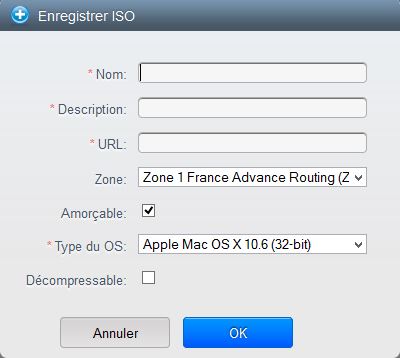
Uruchomić wystąpienie z ISO
Kiedy jesteś na pierwszym ekranie Kreatora sprawdzania przycisk radiowy ISO.
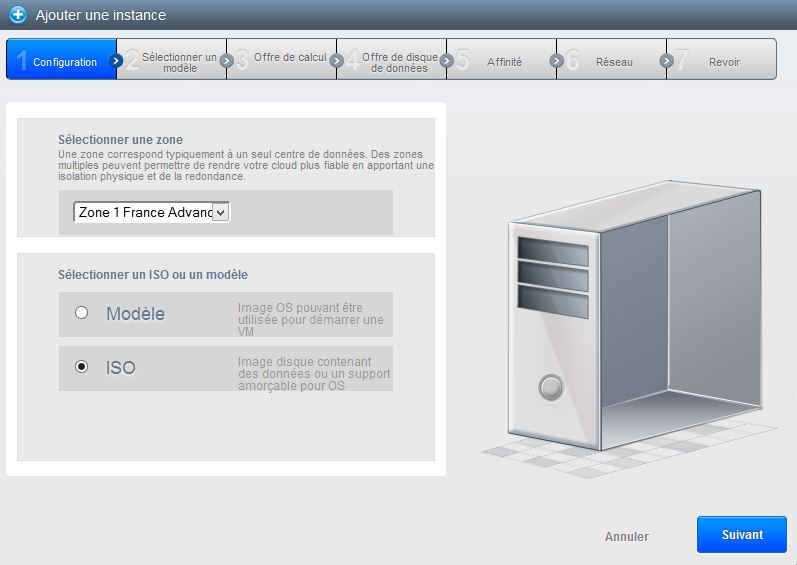
W tym artykule wydawało ci się przyda ?

Włącz automatyczne odświeżanie komentarzy